Интеграция с Зарплатой ру
Если вы являетесь работодателем и размещаете вакансии на портале Зарплата ру, то с помощью нашего приложения сможете получать отклики прямо в битрикс в виде сделки и решать судьбу кандидата, перемещая сделку на соответствующий этап.
Что произойдет при установке приложения?
- При первом запуске приложения происходит автоматическая авторизация на вашем портале битрикс. Приложение получает права crm и user.
- После авторизации в ваш битрикс в сделки будут добавлены следующие поля: Идентификатор отклика, Образование, Желаемая З/П, Навыки, Опты работы, Ссылка на резюме, Языки, Профессиональные роли, Специализация, Готовность к командировкам, Время до работы, График работы, Рекомендации, Готовность к переезду, Профессия, STATUS_ID. Эти поля необходимы для работы приложения, поэтому удалять их не нужно.
Авторизация на портале Зарплата ру
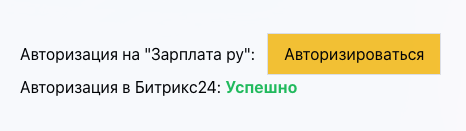
Если авторизация в битрикс прошла успешно, то жмем кнопку авторизироваться на Зарплата ру. В новом окне откроется следующая страница
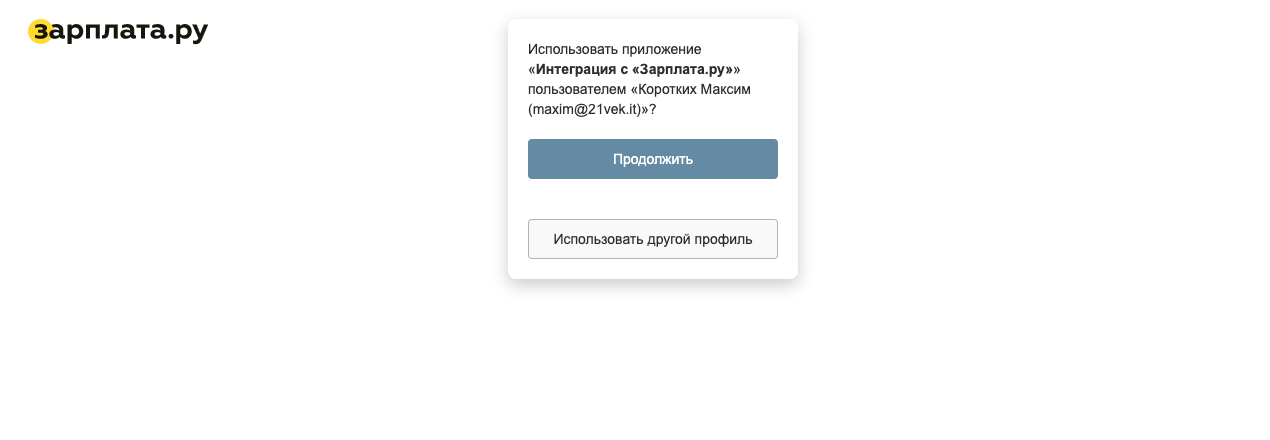
Проходим авторизацию под аккаунтом работодателя. Если все пройдет успешно, появится следующая надпись.
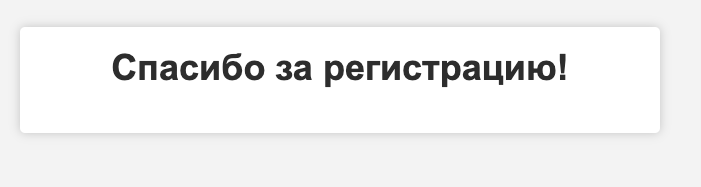
Теперь всплывающее окно можно закрыть и вернуться на страницу приложения. Страницу надо будет обновить.
Настройка приложения
После запуска приложения, появится информация об опубликованных вакансиях
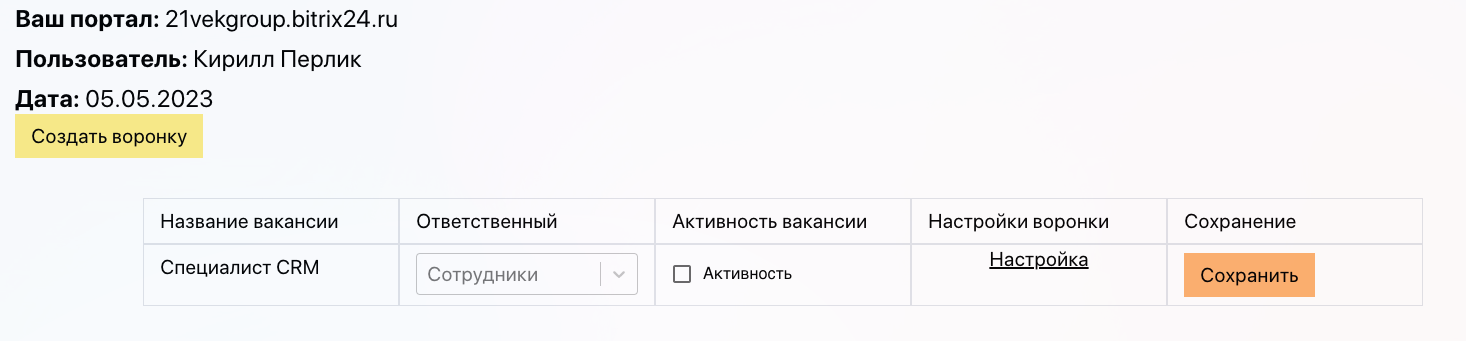
-Необходимо настроить активность для каждой вакансии. Если вакансия выставлена как не активная - отклики по ней не собираются.
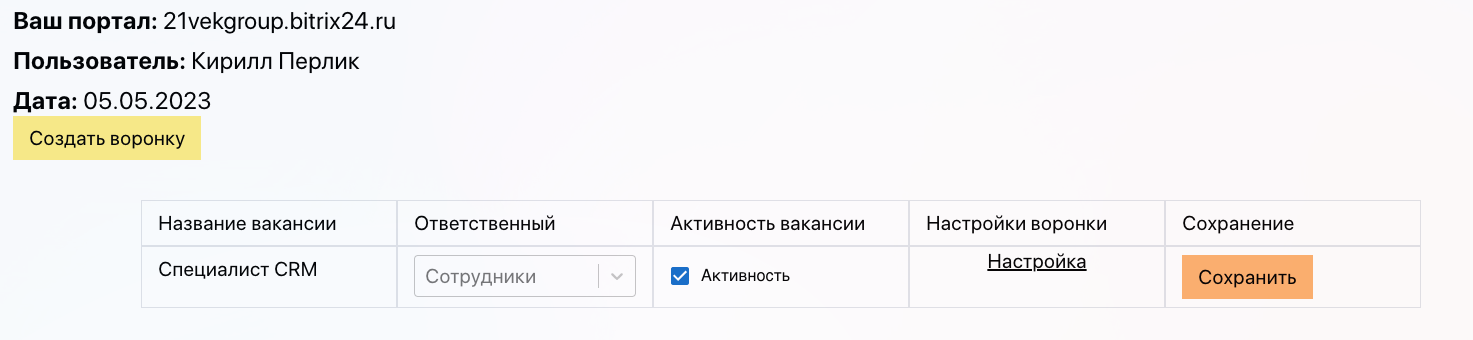
Для каждой вакансии указываем пользователя, он будет ставиться ответственным в создаваемых сделках.
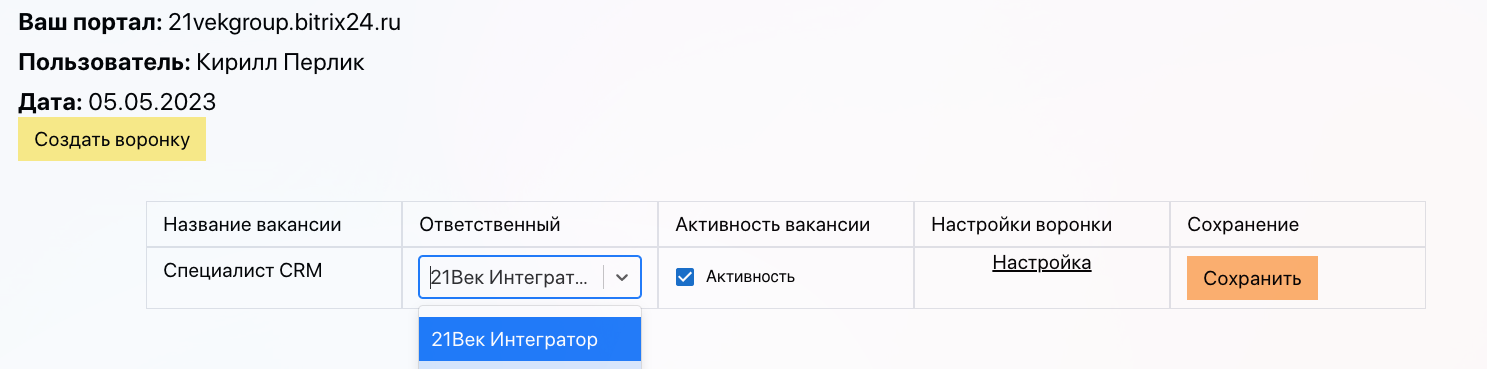
Нажимаем СОХРАНИТЬ и переходим в настройки воронки.
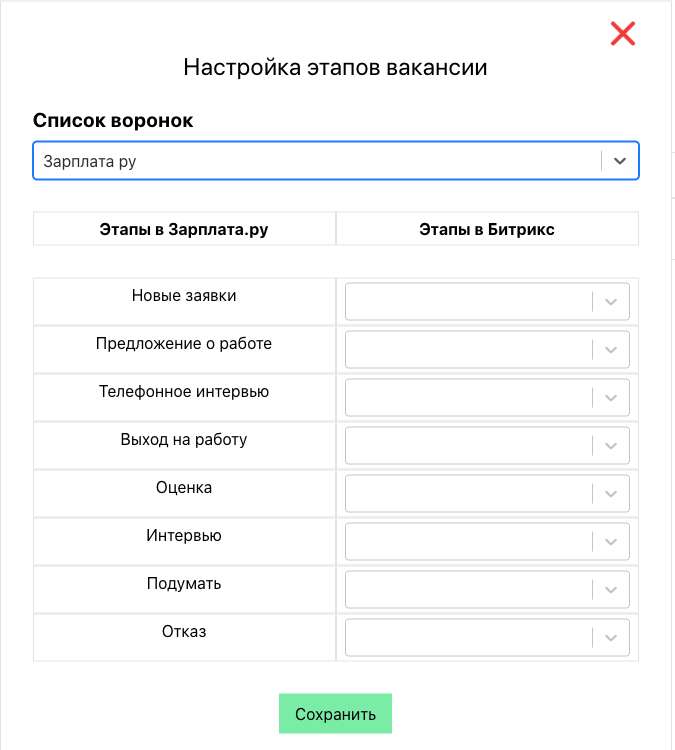
Из списка воронок выбираем нужную.
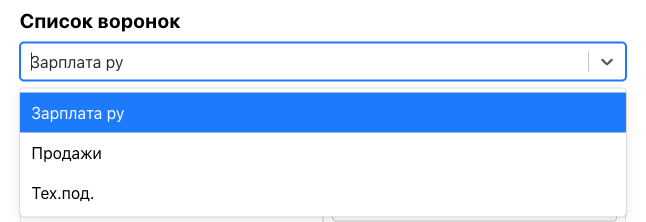
Для удобства вы можете создать воронку автоматически по этой кнопке.
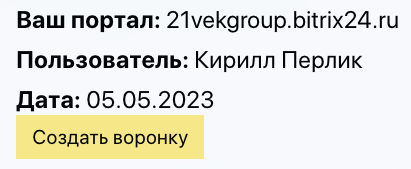
Она будет такого формата.

Затем необходимо настроить связи между всевозможными решениями по отклику и стадиями в выбранной воронке. Напротив каждого этапа Зарплаты ру из выпадающего списка выберите нужную стадию воронки.
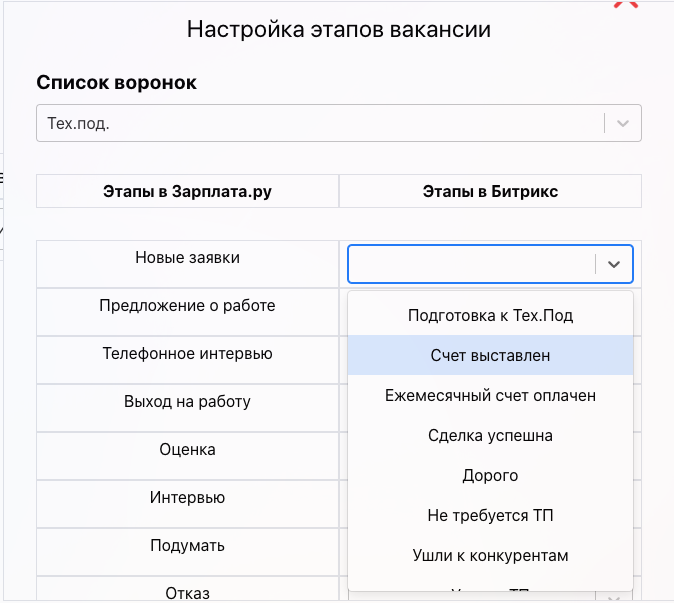
ВАЖНО! Этап новые заявки - обязательный, без него настройки не сохранятся. Если вам необходимо только получать новые отклики, то можно указать соответствующую стадию только для этапа "новые отклики". Если, к примеру, вам необходимо приглашать кандидата на работу или наоборот отказать, то укажите соответствующие стадии воронки для этапов "Отказ" и "Выход на работу". После всех настроек жмем СОХРАНИТЬ.
Для примера возьмем следующие настройки.
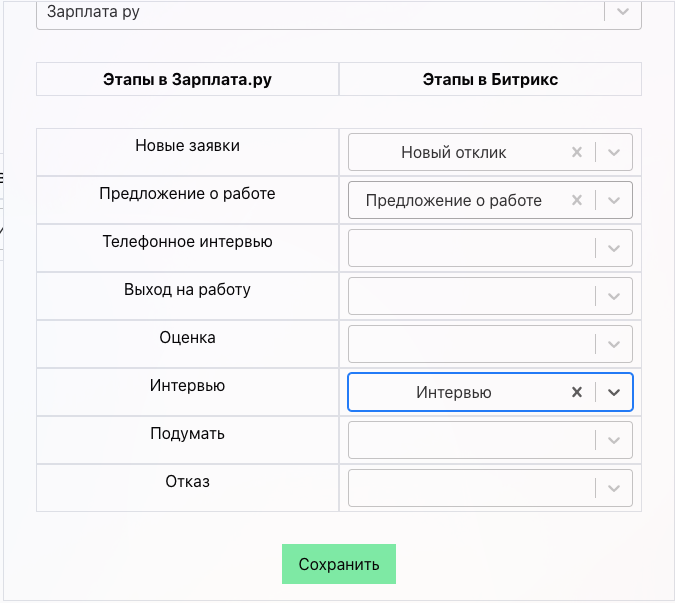
Каждые 10 минут приложение будет проверять наличие новых откликов по вакансиям, которые вы установили активными. Чтобы отклик попал в битрикс, он НЕ должен быть просмотренным на портале Зарплата ру.
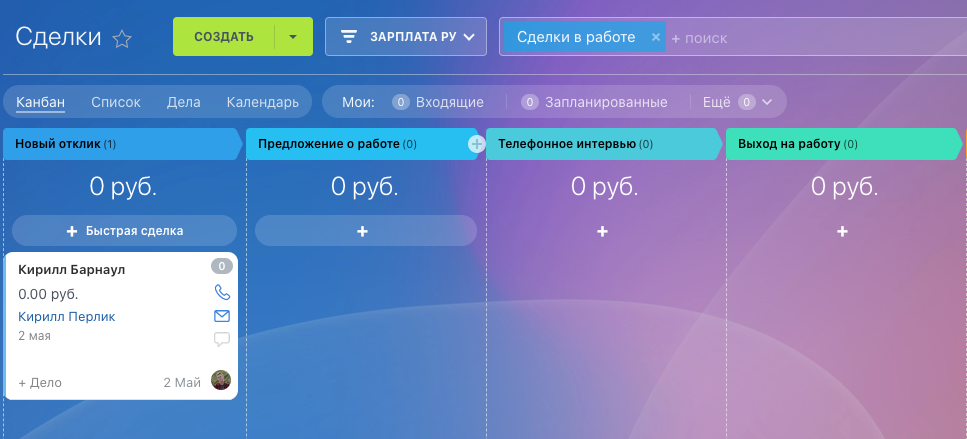
Теперь можно перейти в сделку и настроить вид карточки. Список новых полей приведен вначале инструкции.
Когда все настройки завершены, перенесите сделку на нужную стадию. Каждые 10 минут приложение будет проверять указанную воронку и перемещение в ней сделок. Если будут замечены перемещения - они синхронизируются с Зарплатой ру.
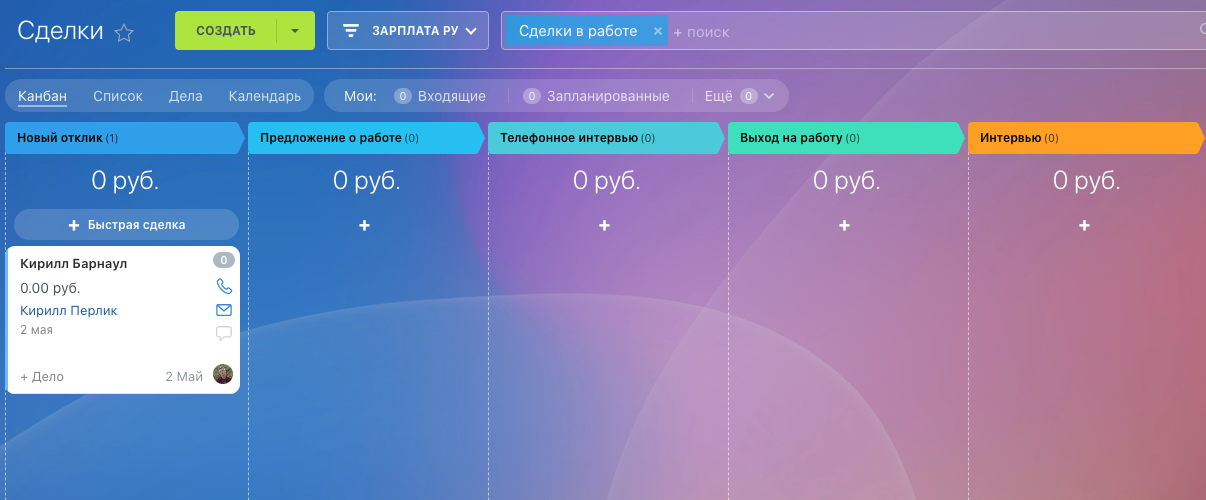
Исходя из настроек, взятых за образец, новую сделку можно перенести на этап "предложение о работе" и "интервью"
Проверить изменения можете на самом портале Зарплата ру.
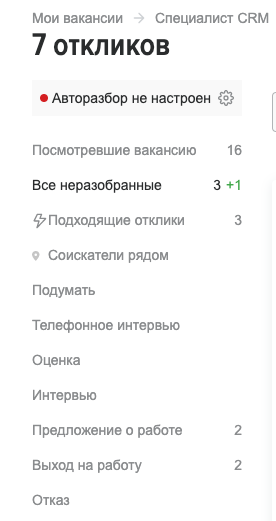
 — Бесплатные Сайты и CRM.
— Бесплатные Сайты и CRM.